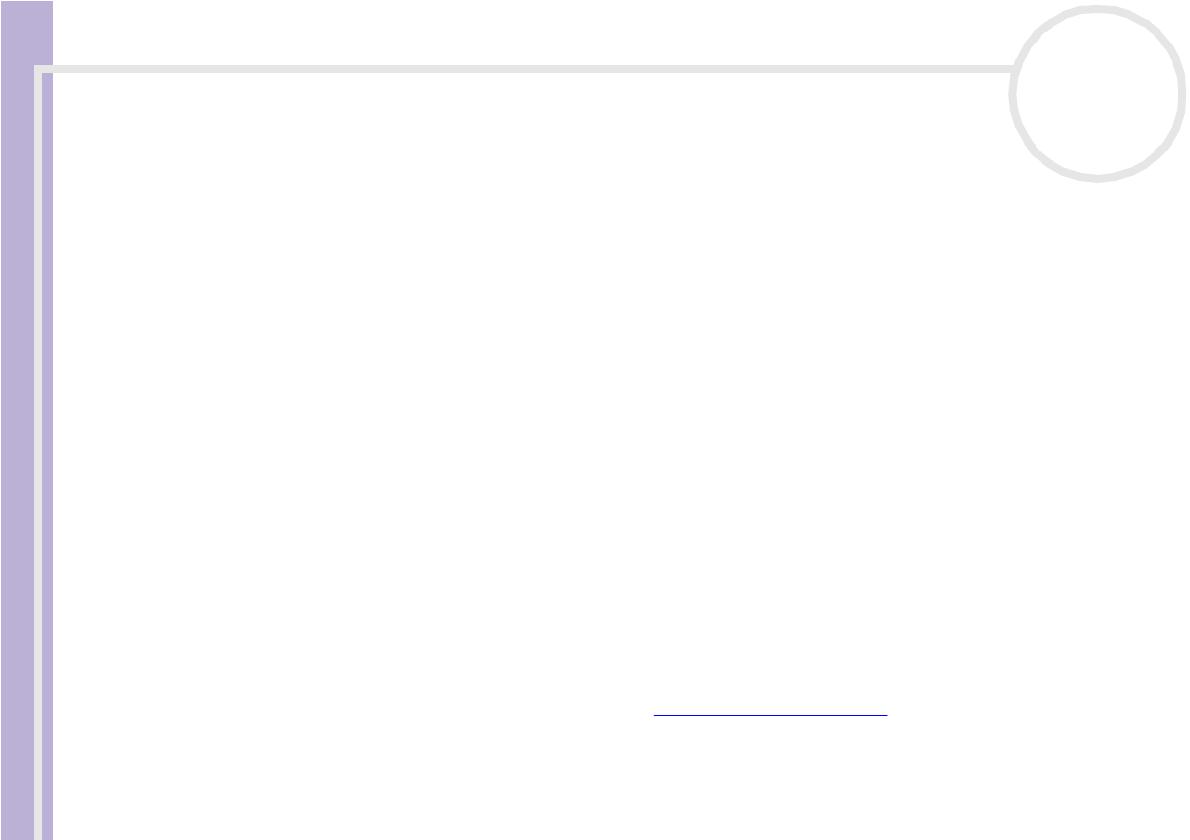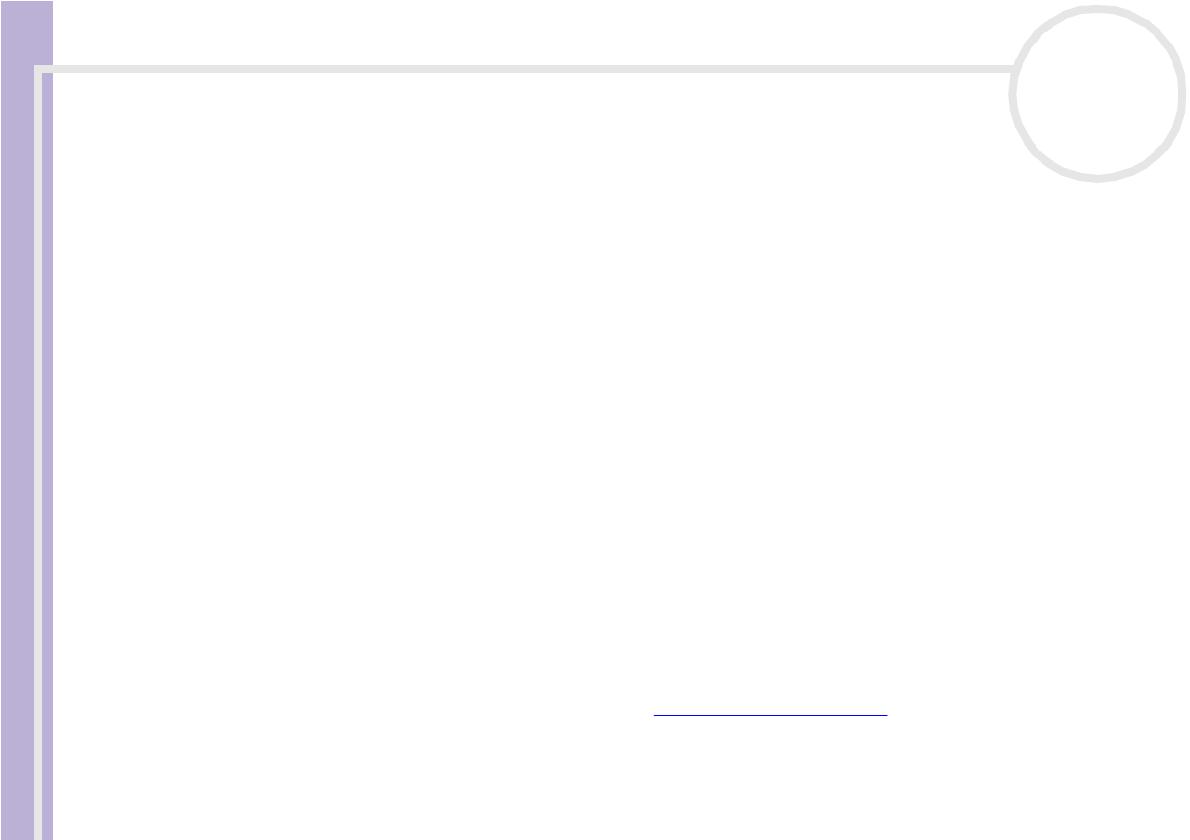
Hardware-Handbuch
Willkommen
7
nN
Willkommen
Wir beglückwünschen Sie zum Erwerb Ihres Sony VAIO-Desktop-Computers. Um Ihnen ein Computer nach
dem neuesten Stand der Technik zur Verfügung zu stellen, setzt Sony die führenden Audio-, Video- und
Kommunikationstechnologien ein.
Sie gelangen unter anderem in den Genuss folgender Leistungsmerkmale:
❑ Außergewöhnlich hohe Leistungsfähigkeit.
❑ Sony-Audio- und -Videoqualität – Dank der hochwertigen internen Lautsprecher und Grafikhardware
kommen Sie in den vollen Genuss anspruchsvoller Multimedia-Anwendungen, Spiele und
Unterhaltungssoftware.
❑ Wandlungsfähigkeit – Sie können die Tastatur wegklappen und den Computer vom PC zum Fernseher
oder Musiksystem umfunktionieren.
❑ Multimedia – Genießen Sie Audio- und Video-CDs sowie DVDs, und zeichnen Sie selbst welche auf.
❑ Giga Pocket – Nutzen Sie die neue Giga Pocket-Technologie, mit der Sie digital und per Fernbedienung
fernsehen und Ihre Lieblingssendungen aufzeichnen können.
❑ Sony Memory Stick-Steckplatz – Dank der Digitalspeicherfunktionen der nächsten Generation können
Sie problemlos Bild-, Klang-, Daten- und Textdateien zwischen Kameras, Computern und anderen Geräten
übertragen.
❑ VAIO-Tastatur – Mit zusätzlichen Funktionen und Tastenkombinationen zum Starten Ihrer am häufigsten
benötigten Anwendungen in Sekundenschnelle.
❑ Windows XP Home Edition mit Service Pack 1 – Ihr System ist mit dem neuesten Betriebssystem von
Microsoft ausgestattet.
❑ Hervorragender Kundenservice – Bei Problemen mit Ihrem Computer finden Sie auf der VAIO-Link-
Website nützliche Hinweise zur Fehlerbehebung: http://www.vaio-link.com
. Bevor Sie sich mit VAIO-Link
in Verbindung setzen, sollten Sie bitte dieses Handbuch, Ihre gedruckte Dokumentation
Fehlerbehebung / Verwenden der VAIO Sicherheitskopie- und Dokumentationsdisc oder die
Handbücher und Hilfedateien zu den Peripheriegeräten oder der Software sorgfältig durchlesen, um
Probleme möglicherweise selbst zu lösen.